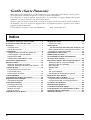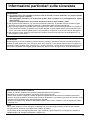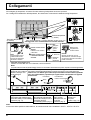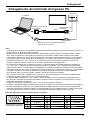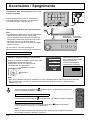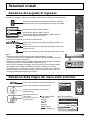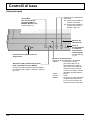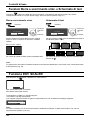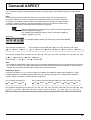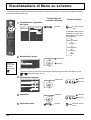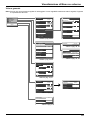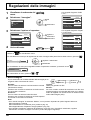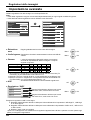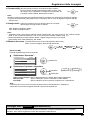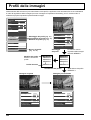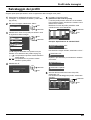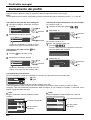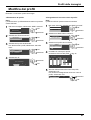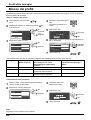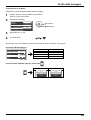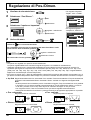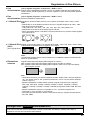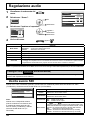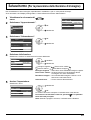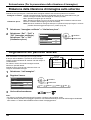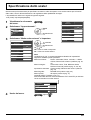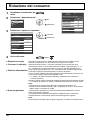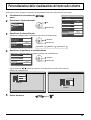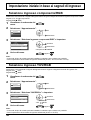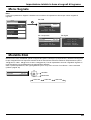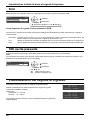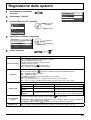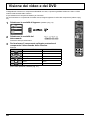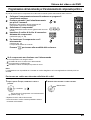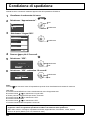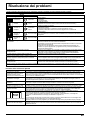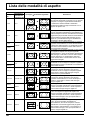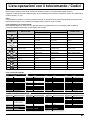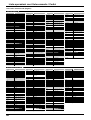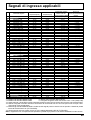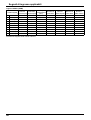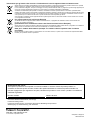Panasonic TH65VX100E Istruzioni per l'uso
- Categoria
- TV
- Tipo
- Istruzioni per l'uso
Questo manuale è adatto anche per

Prima di utilizzare il televisore, leggere queste istruzioni e conservarle per riferimento futuro.
Italiano
L’illustrazione mostrata è una immagine.
Numero di modello
TH-50VX100E
TH-65VX100E
TQBC2377-1
Istruzioni per l’uso
Schermo al plasma Home Theater
personalizzato ad alta definizione

2
Gentile cliente Panasonic
Benvenuto nella famiglia di clienti Panasonic e Le auguriamo una buona visione grazie
alla tecnologia avanzata di questo esclusivo schermo al plasma.
Per sfruttare al meglio queste potenzialità, La invitiamo a leggere dapprima questo
manuale e a conservarlo per un riferimento futuro.
Inoltre, conservi anche copia della ricevuta di acquisto dello schermo e annoti il Numero
di modello e di serie di questo apparecchio nell’apposito spazio riportato nell’ultima
pagina di questo manuale.
La invitiamo a visitare il sito web Panasonic http://panasonic.net
Informazioni particolari sulla sicurezza ................. 3
Precauzioni relative alla Sicurezza ......................... 4
Accessori .................................................................. 7
Accessori forniti ....................................................... 7
Pile del telecomando ............................................... 7
Collegamenti ............................................................. 8
Collegamento dei terminali di ingresso PC ............. 9
Come collegare i terminali SERIAL ....................... 10
Collegamento HDMI ...............................................11
Collegamento COMPONENT / RGB ......................11
Accensione / Spegnimento.................................... 12
Selezioni iniziali ...................................................... 13
Selezione del segnale di ingresso ......................... 13
Selezione della lingua dei menu sullo schermo .... 13
Controlli di base ..................................................... 14
Funzioni Barra a scorrimento orizz.
e Schermate di test ............................................... 16
Funzione EXT. SCALER ........................................ 16
Comandi ASPECT ................................................... 17
Visualizzazione di Menu su schermo ................... 18
Regolazioni delle immagini ................................... 20
Impostazione avanzata ......................................... 22
Profili delle immagini ............................................. 24
Salvataggio dei profili ............................................ 25
Caricamento dei profili ........................................... 26
Modifica dei profili .................................................. 27
Blocco dei profili .................................................... 28
Regolazione di Pos./Dimen .................................... 30
Regolazione audio .................................................. 32
Uscita suono SDI ................................................... 32
Salvaschermo
(Per la prevenzione della ritenzione di immagine)
... 33
Riduzione della ritenzione di immagine sullo schermo
... 34
Regolazione del pannello laterale ......................... 34
Specificazione dello scaler .................................... 35
Riduzione del consumo ......................................... 36
Personalizzazione della visualizzazione
del menu sullo schermo ........................................ 37
Impostazione iniziale in base ai segnali di ingresso
... 38
Selezione ingresso componente/RGB .................. 38
Selezione ingresso YUV/RGB ............................... 38
Menu Segnale ....................................................... 39
Modalità XGA ........................................................ 39
Sinc ....................................................................... 40
SDI uscita passante .............................................. 40
Visualizzazione del segnale di ingresso ................ 40
Regolazione delle opzioni ...................................... 41
Visione dei video e dei DVD .................................. 42
Programmazione del telecomando per
il funzionamento del componente periferico .......... 43
Condizione di spedizione ...................................... 44
Risoluzione dei problemi ....................................... 45
Lista delle modalità di aspetto .............................. 46
Lista operazioni con il telecomando / Codici ....... 47
Segnali di ingresso applicabili .............................. 49
Specifiche tecniche ................................................ 51
Indice

3
Informazioni particolari sulla sicurezza
AVVERTENZA:
1) Per evitare danni che potrebbero causare rischi di incendi o scosse elettriche, non esporre questo
apparecchio a gocce o spruzzi.
Non appoggiare contenitori con acqua (vasi da fi ori, tazze, cosmetici, ecc.) sull’apparecchio. (ripiani
sopra inclusi)
Non porre sull’apparecchio alcuna fonte di fi amma scoperta, quali candele e simili.
2) Per impedire scosse elettriche, non rimuovere il pannello posteriore. È possibile venire a contatto con parti
elettriche molto pericolose. Questa oparazione va effettuata soltanto da personale esperto.
3)
Non rimuovere lo spinotto di terra dalla presa. Questo apparechio è dotato di una spina di alimentazione con tre piedini, di
cui uno per la terra di massa, per garantire una sicurezza adeguata. La spina si adatta soltanto a prese elettriche idonee.
Se non si è in grado di inserire questa spina in una presa elettrica, rivolgersi ad un tecnico per evitare di danneggiarla.
4) Per prevenire scosse elettriche, assicurarsi che il piedino di messa a terra del cavo di alimentazione in c.a.
sia collegato in modo sicuro.
ATTENZIONE
Questo apparecchio è stato progettato per essere utilizzato in ambienti relativamente esenti da campi elettromagnetici.
L’utilizzo di questo apparecchio vicino a sorgenti di forti campi magnetici, o dove disturbi elettrici possono sovrapporsi ai
segnali di ingresso, potrebbe essere causa di suono o immagini tremolanti, o essere causa di interferenze quali il rumore.
Per evitare la possibilità di danneggiare questo apparecchio, tenerlo lontano da sorgenti di forti campi elettromagnetici.
Riconoscimenti dei marchi di fabbrica
VGA è un marchio di fabbrica di International Business Machines Corporation.
Macintosh è un marchio di fabbrica registrato di Apple Computer, USA.
SVGA, XGA, SXGA e UXGA sono marchi di fabbrica registrati della Video Electronics Standard Association.
Anche in assenza di specifici riconoscimenti dei marchi di fabbrica o di prodotti in ogni parte del manuale, i diritti
di questi marchi di fabbrica sono stati interamente rispettati.
HDMI, il logo HDMI e High-Definition Multimedia Interface sono marchi di fabbrica o marchi registrati di HDMI
Licensing LLC.
•
•
•
•
Nota:
Non si deve lasciare un fermo immagine visualizzato per un lungo periodo di tempo, perché ciò può causare
una permanente ritenzione di immagine sullo schermo al plasma.
Come esempi di fermi immagine elenchiamo i logo di aziende, i giochi elettronici, le immagini da computer, le
videate teletext e le immagini visualizzate in rapporto 4:3.

4
Precauzioni relative alla Sicurezza
AVVERTENZA
Approntamento
Lo schermo al plasma può essere utilizzato soltanto con i seguenti accessori opzionali. L’utillizzo di
accessori diversi può causare l’instabilità dello schermo e provocare danni a cose o persone.
(Tutti gli accessori seguenti sono fabbricati da Panasonic Corporation.)
Per l’installazione, rivolgersi esclusivamente a un tecnico qualificato.
Le parti piccole possono comportare pericolo di soffocamento se ingerite inavvertitamente. Tenere le parti piccole
lontano dalla portata dei bambini. Gettare tutte le piccole parti e gli altri oggetti non necessari, compresi i materiali
della confezione e i sacchetti/fogli di plastica, al fine di evitare che i bambini piccoli ci giochino e corrano il rischio di
soffocarsi.
Non posizionare lo schermo al plasma su superfici inclinate o instabili.
Lo schermo potrebbe cadere o rovesciarsi.
Non appoggiare alcun oggetto sullo schermo.
Per evitare danni che possono dar luogo a incendi o a corti circuiti, non rovesciare liquidi sullo schermo né
appoggiare oggetti che possano cadere all’interno. Qualora penetrasse qualsiasi oggetto estraneo, contattare il
rivenditore locale Panasonic autorizzato.
Trasportare soltanto in posizione verticale!
Il trasporto dell’unità con il suo schermo rivolto in alto o in basso potrebbe danneggiare la circuiteria interna.
Non ostacolare ventilazione coprendo i fori di ventilazione con degli oggetti quali giornali, tovaglie e tende.
Per una ventilazione sufficiente;
Se si usa il piedistallo (accessorio opzionale), lasciare uno spazio di 10 cm o più sulla parte superiore,
destra e sinistra, e 7 cm o più sulla parte posteriore, e lasciare anche uno spazio tra la parte inferiore dello
schermo e la superficie del pavimento. Se si usa un metodo di installazione diverso, seguire le istruzioni
del suo manuale. (Se nel manuale di installazione non ci sono indicazioni specifiche delle dimensioni di
installazione, lasciare uno spazio di 10 cm o più sopra, sotto, a destra e a sinistra, e uno spazio di 7 cm o
più dietro.)
•
•
•
Piedistallo .............................................................................. TY-ST50VX100 (per TH-50VX100E),
TY-ST65VX100 (per TH-65VX100E)
Staffa per sospensione a parete (verticale) .......................... TY-WK42PV7 (per TH-50VX100E),
TY-WK65PV7 (per TH-65VX100E)
Staffa per sospensione a parete (angolare) .......................... TY-WK42PR7 (per TH-50VX100E),
TY-WK65PR8 (per TH-65VX100E)
Scheda dei terminali per video a componenti, tipo BNC .......TY-42TM6A
Scheda dei terminali per video a componenti, tipo RCA .......TY-42TM6Z
Scheda dei terminali HD-SDI ................................................TY-FB9HD
Piastra terminale HD-SDI con audio .....................................TY-FB10HD
Piastra terminali HD-SDI Dual Link .......................................TY-FB11DHD
Piastra doppio terminale HDMI .............................................TY-FB10HMD
Scheda dei terminali passanti Ir ............................................TY-FB9RT
Morsettiera DVI-D .................................................................TY-FB11DD
•
•
•
•
•
•
•
•
•
•
•

5
Precauzioni relative alla Sicurezza
Per un corretto utilizzo dello schermo al plasma
La tensione di esercizio dello schermo al plasma è di 220 - 240 V in c.a., a 50/60 Hz.
Non coprire le fessure di ventilazione.
L’ostruzione delle fessure può provocare il surriscaldamento dello schermo e causare gravi danni.
Non inserire oggetti estranei nello schermo
Non inserire o far cadere oggetti metallici o infiammabili nelle fessure di ventilazione dello schermo, in quanto
potrebbero provocare incendi o corti circuiti.
Non rimuovere o modificare la posizione del pannello.
All’interno dello schermo sono presenti componenti elettrici ad alto voltaggio che possono causare seri danni.
Per operazioni di manutenzione o di riparazione, rivolgersi esclusivamente al rivenditore locale Panasonic
autorizzato.
Assicuratevi che ci sia un accesso facile alla spina del cavo di alimentazione.
Un componente con costruzione di CLASS I deve essere collegato a una presa di corrente di rete con
connessione di messa a terra di protezione.
Non usare alcun altro cavo di alimentazione diverso da quello fornito con questa unità.
Ciò potrebbe causare un incendio o scosse elettriche.
Inserire completamente la spina nella presa elettrica.
Se la spina non è inserita completamente, può verificarsi il surriscaldamento delle parti elettriche e dare luogo a
incendi. Se la spina o la presa elettrica sono danneggiate, non utilizzarle.
Non toccare il cavo di alimentazione con le mani bagnate.
Si può essere colpiti da forti scosse elettriche.
Non arrecare danni in alcun modo al cavo di alimentazione. Quando si scollega lo schermo, estrarre il cavo
reggendolo dalla spina.
Non danneggiare il cavo, apportarvi modifiche, posizionare oggetti pesanti al di sopra, esporlo a fonti di calore,
attorcigliarlo, piegarlo eccessivamente o tirarlo. Possono verificarsi incendi e gravi danni ai circuiti interni. Se il
cavo risultasse danneggiato, farlo riparare dal rivenditore locale Panasonic autorizzato.
Se non si utilizza lo schermo al plasma per lungo tempo, estrarre il cavo dalla presa elettrica.
Se si verificano problemi durante l’utilizzo
Se si verifica un problema (ad esempio, l’assenza di immagini o di suoni) o se dallo schermo esce fumo o
strani odori, estrarre immediatamente il cavo di alimentazione dalla presa elettrica.
Se si continua a utilizzare lo schermo al plasma in queste situazioni, è possibile andare incontro a incendi o
corti circuiti. Una volta verificata l’interruzione di emissioni di fimo, contattare il rivenditore locale Panasonic
autorizzato per le opporune riparazioni. Per queste operazioni, rivolgersi esclusivamente a personale esperto.
Se all’interno dello schermo penetrano liquidi oppure oggetti estranei, se lo schermo cade o se l’apparato
risulta danneggiato, scollegare immediatamente il cavo di alimentazione.
Può verificarsi un corto circuito che potrebbe provocare un incendio. Per le riparazioni necessarie, rivolgersi al
rivenditore locale Panasonic autorizzato.
•
•
•
•
•
•
•
•
•

6
Precauzioni relative alla Sicurezza
ATTENZIONE
Per un corretto utilizza dello schermo al plasma
Non appoggiare le mani, il viso o altri oggetti sui fori di ventilazione dello schermo al plasma.
Dalle fessure di ventilazione esce aria riscaldata e la superficie superiore dello schermo potrebbe essere molto
calda. Non avvicinare quindi le mani, il viso o altri oggetti che possono deformarsi al contatto di superfici molto
calda.
Accertarsi di aver scollegato tutti i cavi prima di spostare lo schermo.
Se lo schermo viene spostato quando sono collegati ancora dei cavi, questi ultimi possono essere danneggiati e
provocare corti circuiti.
Prima di effettuare qualsiasi operazione di pulizia, scollegare il cavo di alimentazione dalla presa in via
cautelativa.
In caso contrario, possono verificarsi corti circuiti o si può essere colpiti da scosse elettriche.
Pulire regolarmente il cavo di alimentazione per impedire l’accumulo di polvere.
L’accumulo di polvere sul cavo e l’umidità risultante possono danneggiare l’isolamento e quindi provocare gravi
danni. Estrarre il cavo dalla presa elettrica e pulirlo con un panno asciutto.
Non bruciare o rompere le batterie.
Le batterie non devono essere esposte a calore eccessivo (raggi diretti del sole, fuoco, ecc.).
Il schermo al plasma emana raggi infrarossi, per cui può infl uire su altri apparecchi di comunicazione ai raggi
infrarossi.
Installare il sensore ai raggi infrarossi in un luogo lontano dalla luce diretta o rifl essa del display al plasma.
Pulizia e manutenzione
Il pannello anteriore dello schermo al plasma è stato trattato con un processo particolare. Pulire
delicatamente la superficie del pannello utilizzando soltanto un panno per pulizie morbido o privo di peluria.
Se la superficie è particolarmente sporca, pulirla con un panno morbido senza filacce che è stato immerso in
acqua pura o acqua in cui un detersivo neutro è stato diluito 100 volte, e usare poi un panno asciutto dello stesso
tipo finché la superficie è asciutta.
Non grattare o graffiare la superficie del pannello con le unghie o con altri utensili, perché in questo modo
potrebbe essere rovinata. Inoltre, evitare il contatto con sostanze volatili, come ad esempio insetticidi, solventi e
diluenti, che possono danneggiare la qualità dello schermo.
Se il telaio esterno è sporco, pulirlo con un panno morbido e asciutto.
Se il telaio risulta particolarmente sporco, pulirlo con un panno inumidito e strizzato con acqua e detergente
neutro. Utilizzare, quindi, un panno asciutto per asciugare il telaio.
Prestare attenzione affinché la superficie dello schermo al plasma non venga in contatto con alcun detergente.
Se all’interno dell’unità dovessero cadere gocce di acqua, possono verificarsi problemi di funzionamento.
Evitare il contatto con sostanze volatili, come ad esempio insetticidi, solventi e diluenti, che possono danneggiare
e scrostare la superficie del telaio. Inoltre, non esporlo al contatto per lunghi periodi con articoli di gomma o PVC.
•
•
•
•
•
•
•
•
•
•

COMPO.
PC
FUNCTION
DISPLAY
PICTURE
POS.
/SIZE
INPUTCH
VIDEO
MENU
HDMI
OFF TIMER
EXT.SCALER
フ
DISPLAY
MEM.
LOAD
Per aprire
Gancio
Per chiudere
Formato R6 (UM3)
7
Accessori forniti
Accessori
Cavo in CA
Fascetta di fissaggio × 1
Pile per il telecomando
(2 × formato R6 (UM3)
Telecomando
N2QAYB000323
Istruzioni per l’uso
Accertarsi di disporre degli accessori e degli oggetti indicati
Pile del telecomando
Sono necessarie due pile R6.
1. Tirare il gancio per aprire il coperchio delle pile.
2. Inserire le pile – osservare la polarità corretta ( + e -).
Precauzioni per l’uso delle pile
Un’installazione incorretta può essere causa di perdita di liquido e corrosione che potrebbe danneggiare il
telecomando. Smaltire le batterie in un modo che rispetti l’ambiente.
Osservare le precauzioni seguenti:
1. Le pile vanno sempre sostituite tutte e due assieme. Sostituire le pile vecchie con pile nuove.
2. Non usare una pila nuova insieme a una pila vecchia.
3. Non usare assieme pile di tipo diverso (esempio: “Zinco-carbonio” e “Alcalina”).
4. Non provare a caricare, cortocircuitare, smontare, surriscaldare o bruciare pile consumate.
5. La sostituzione delle pile è necessaria quando il funzionamento del telecomando diventa discontinuo o non riesce
a comandare lo Schermo al plasma.
6. Non bruciare o rompere le batterie.
Le batterie non devono essere esposte a calore eccessivo (raggi diretti del sole, fuoco, ecc.).
7. Prendere nota dei codici di comando a distanza prima di cambiare le batterie, nel caso che i codici debbano
essere impostati di nuovo. (vedere a pag. 43)
Consiglio utile:
Se si usa molto il telecomando, sostituire le pile vecchie con pile nuove di tipo alcalino.

1
2
SERIALPC IN
AUDIO
SLOT1
SLOT2
SLOT3
COMPONENT/RGB IN
AUDIO
RL
P
R
/C
R
/R P
B
/C
B
/B
Y/G
1
2
1
2
1
2
8
Dal terminale
SERIAL sul
computer
(vedere a pag. 10)
Dal terminale
EXIT (uscita)
dello schermo, sul
computer
(vedere a pag. 9)
Terminali COMPONENT/RGB
IN e AUDIO IN (equivalenti alla
Scheda dei terminali per video a
componenti, tipo RCA
(TY-42TM6Z)) (vedere a pag. 11)
Nota:
Accertarsi che il cavo
di alimentazione sia
bloccato ad entrambi i
lati destro e sinistro.
Spingere
finché il
gancio
scatta.
2. Tirare via.
Per chiudere
Per aprire
1
Inserire il cavo CA nel
display.
Inserire il cavo CA fino
a bloccarlo.
2
Fissare il cavo CA con
il morsetto attaccato
all’unità.
1.
Mantenere
premuta
l’appendice.
Collegamenti
Terminale altoparlante
(R, destra)
Terminale altoparlante
(L, sinistra)
Nel collegare gli altoparlanti, accertarsi di usare soltanto gli altoparlanti accessori opzionali.
Per i dettagli sull’installazione dell’altoparlante, fare riferimento al manuale d’installazione degli altoparlanti.
Cavo di alimentazione a corrente alternata (vedere a pag. 12)
Fare passare la fascetta di
fissaggio del cavo in dotazione
attraverso il fermaglio, come
indicato nella figura.
Per fissare i cavi collegati ai terminali, avvolgere la fascetta di fissaggio dei cavi intorno ad essi e quindi
fare passare l’estremità appuntita attraverso la sezione di bloccaggio, come indicato nella figura.
Verificare che i cavi abbiano gioco sufficiente per minimizzare la forza di trazione (soprattutto
per il cavo di alimentazione) e procedere poi a legare insieme i cavi fissandoli con l’apposita
fascetta fornita.
Per fissare:
Per allentare:
Tirare
Tirare
Premere sul blocchetto
– Fissaggio del cavo di alimentazione a corrente alternata
Nota:
Al momento della spedizione dalla fabbrica, la scheda terminali viene installata in SLOT 1, SLOT 2 e SLOT 3.
Sfilare il cavo CA
Sfilare il cavo
CA premendo
sui due bottoni.
Nota:
Quando si stacca il cavo di
alimentazione, staccare sempre
per prima la spina del cavo dalla
presa di corrente.
– Fascetta di fissaggio cavo
Fissare l’eccesso dei cavi con la fascetta, come necessario.
Nota:
Con questa unità viene fornita una fascetta di fissaggio. Nel caso che i cavi debbano essere fissati in due posizioni, acquistare una fascetta supplementare.
Doppio terminale HDMI
[equivalenti alla piastra doppio
terminale HDMI (TY-FB10HMD)]
(vedere a pag. 11)

AUDIO
PC IN
9
Collegamenti
1
678
3
9
45
10
15 14 13 12 11
2
Note:
A causa dei limiti di spazio, occasionalmente potrebbe essere difficile collegare il cavo Mini D-sub a 15 piedini, con
nucleo di ferrite, al Terminale di ingresso del PC.
Riguardo ai tipici segnali di ingresso PC descritti nella lista dei segnali di ingresso compatibili (vedere a pagina
49), i valori di regolazione come quelli per le posizioni e le dimensioni standard delle immagini sono già stati
memorizzati in questa unità. Si possono aggiungere fino a otto tipi di segnali di ingresso PC non inclusi nella lista.
I segnali di ingresso emessi dal computer e compatibili con lo schermo sono quelli con frequenza di scansione
orizzontale compresa tra i 15 e i 110 kHz e con frequenza di scansione verticale compresa tra 48 e 120 Hz.
(Tuttavia, i segnali eccedenti 1.200 linee non verranno visualizzati in modo appropriato.)
La risoluzione del display è di un massimo di 1.440 × 1.080 punti quando la modalità di aspetto è impostata a
“4:3”, e di 1.920 × 1.080 punti quando la modalità di aspetto è impostata a “16:9”. Se la risoluzione del display
supera questi massimi, la visualizzazione dei dettagli fini con sufficiente chiarezza potrebbe non essere possibile.
I terminali di ingresso dei PC sono compatibili con le prese DDC2B. Se il computer da collegare non è compatibile
con questo standard, è necessario modificare le impostazioni del computer al momento del collegamento.
Alcuni modelli di PC non possono essere collegati a questo tipo di schermo al plasma.
Non è richiesto l’utilizzo di un adattatore per computer con mini terminali D-sub a 15 piedini compatibili DOS/V.
Il computer illustrato in figura ha solo uno scopo esemplificativo.
Le apparecchiature aggiuntive e i cavi mostrati in questo schema non sono in dotazione a quest’apparecchio.
Non impostare frequenze di scansione orizzontale e verticale, relative a segnali PC, a livelli superiori o inferiori
all’intervallo di frequenza specificata.
L’ingresso componente è possibile con i pin 1, 2 e 3 del miniconnettore 15P D-sub.
Per usare i segnali VBS d’ingresso sincronizzato, usare un connettore che incorpora una resistenza di terminazione
di 75 ohm disponibile in commercio, per il collegamento del connettore HD dove vengono immessi i segnali VBS.
Cambiare l’impostazione “Selezione ingresso componente/RGB” nel menu “Approntamento” in quella “Componente”
(con il collegamento Componente) o “RGB” (con il collegamento del segnale RGB). (vedere a pag. 38)
•
•
•
•
•
•
•
•
•
•
•
•
•
Nomi dei segnali per il mini connettore D-sub a 15 piedini
Disposizione dei piedini per
il terminale di ingresso PC
Collegamento dei terminali di ingresso PC
Computer
Adattatore di conversione
(se necessario)
mini terminale D-sub
a 15 piedini
RGB
Cavo PC
Spinotto stereo
AUDIO
Utilizzare un cavo che si adatti al terminale di
uscita audio del computer.
No. piedino
Segnale
No. piedino
Segnale
No. piedino
Segnale
1
R (PR/CR)
6
GND (terra)
11
NC (non collegato)
2
G (Y)
7
GND (terra)
12
SDA
3
B (PB/CB)
8
GND (terra)
13
HD/SYNC
4
NC (non collegato)
9
+5 V, CC
14
VD
5
GND (terra)
10
GND (terra)
15
SCL
(Maschio)
(Femmina)

SERIAL
6789
13452
10
Come collegare i terminali SERIAL
Note:
Per collegare il computer allo schermo al plasma, usare il cavo diritto RS-232C.
I computer mostrati in figura sono solo a scopo illustrativo.
Le apparecchiature aggiuntive e i cavi mostrati in questo schema non sono in dotazione a quest’apparecchio.
Il terminale SERIAL è conforme alle specifiche per le
interfacce RS-232C, quindi il controllo dello schermo
al plasma può essere gestito da un computer collegato
tramite questo terminale.
Il computer richiede un programma che consente di inviare
e ricevere dati di controllo compatibili con le specifiche
riportate di seguito. Per creare il programma, utilizzare
un’applicazione per PC, come ad esempio un applicazione
per linguaggi di programmazione. Per i dettagli, consultare
la documentazione relativa all’applicazione software.
•
•
•
Il terminale SERIAL viene utilizzato quando il controllo dello schermo al plasma è gestito da un computer.
Disposizione dei piedini del
terminale SERIAL
Formato base dei dati di controllo
La trasmissione dei dati di controllo dal computer ha
inizio rispettivamente con un segnale STX, seguito dal
comando, dai parametri e infine dal segnale ETX. Se non
vengono utilizzati parametri, non è necessario inviare il
segnale relativo ai parametri.
STX C1 C2 C3 P1 P2 P3 P4:P5ETX
Avvio
(02h)
comando di 3
caratteri (3 byte)
Due punti
Parametro (i)
(1 - 5 byte)
Fine
(03h)
Note:
Quando bisogna trasmettere più comandi, aspettare
prima la risposta al primo comando da quest’unità e poi
mandare un comando successivo.
Se per errore si invia un comando non corretto, l’unità
rimanda al computer il comando “ER401”.
SL1A, SL1B, SL2A e SL2B dell’IMS di comando sono
disponibili soltanto quando si è collegata una scheda
terminali di doppio ingresso.
•
•
•
Computer
Cavo diritto RS-232C
Connettore D-sub a 9 piedini
Parametri di comunicazione
Livello di segnale Conforme all’RS-232C
Metodo di sincronizzazione Asincrono
Velocità in baud 9600 bps
Parità Nessuna
Lunghezza caratteri 8 bits
Bit di arresto 1 bit
Controllo di flusso -
Nomi dei segnali per il connettore D-sub 9P
No. piedino Dettagli
2
R X D
3
T X D
5
GND
4
•
6
Non uso
7
8
(
Cortocircuitato in questa unità
)
1
•
9
NC
Questi nomi dei segnali sono quelli delle specifiche del computer.
Collegamenti
Comando
Comando Parametro Dettagli sui controlli
PON Nessuno Acceso
POF Nessuno Spento
AVL ** Volume 00-63
IMS Nessuno
SL1
SL2
SL3
PC1
SL1A
SL1B
SL2A
SL2B
Selezione ingresso (selezione vicendevole)
Fessura1
Fessura2
Fessura3
PC
Fessura1 (INPUT1A)
Fessura1 (INPUT1B)
Fessura2 (INPUT2A)
Fessura2 (INPUT2B)
DAM Nessuno
ZOOM
FULL
JUST
NORM
ZOM2
ZOM3
SJST
SNOM
SFUL
14:9
Selezione modalità video (selezione vicendevole)
Zoom1
16:9
N-Zoom
4:3
Zoom2
Zoom3
N-Zoom
4:3
Formato 4:3
14:9
Quando è spento, questo schermo risponde solo al comando
di accensione (PON).
(Maschio)
(Femmina)

PC I
SLOT1 SLOT2 SLOT3
COMPONENT/RGB IN
AUDIO
RL
P
R
/C
R
/R P
B
/C
B
/B
Y/G
HDMI
AV OUT
HDMI
AV OUT
HDMI
AV OUT
HDMI
AV OUT
SLOT3
COMPONENT/RGB IN
AUDIO
RL
P
R
/C
R
/R P
B
/C
B
/B
Y/G
AUDIO
OUT
Y , P
B,P R,
OUT
P
R
P B
Y
L
R
CO
MP
O
NENT VIDE
O
O
UT
11
Collegamento COMPONENT / RGB
Note:
Cambiare l’impostazione “Selezione ingresso componente/RGB” nel menu “Approntamento” in quella “Componente”
(con il collegamento del segnale Componente) o “RGB” (con il collegamento del segnale RGB). (vedere a pag. 38)
Le apparecchiature aggiuntive, i cavi e le spine adattatrici mostrati non vengono forniti con questo apparecchio.
È necessario il segnale Sync on G (vedere a pag. 40).
•
•
•
Computer
Camcorder RGB
Oppure
DVD
Esempio di sorgente di
segnale d’ingresso
TV-SET-TOP-BOX
(DTV-STB) digitale
Collegamenti
Collegamento HDMI
Questa unità è dotata di piastre terminali equivalenti alla piastra doppio terminale HDMI (TY-FB10HMD) e alla
scheda dei terminali per video a componenti, tipo RCA (TY-42M6Z) come attrezzatura standard.
Cavi HDMI
Lettore DVD o SET-TOP-BOX
(soltanto componente compatibile HDMI)
[Assegnazione dei pin e nome dei segnali]
19
3 1
4
2
18
Nota:
I componenti addizionali e i cavi HDMI
mostrati non sono forniti con questo
apparecchio.
Pin No.
Segnale
Pin No.
Segnale
1
Dati TMDS 2+
11
Schermo orologio
TMDS
2
Dati TMDS 2
schermato
12
Orologio - TMDS
3
Dati TMDS 2-
13
CEC
4
Dati TMDS 1+
14
Riservato
(Non collegato)
5
Dati TMDS 1
schermato
6
Dati TMDS 1-
15
SCL
7
Dati TMDS 0+
16
SDA
8
Dati TMDS 0
schermato
17
DDC/CEC Terra
9
Dati TMDS 0-
18
+5V
10
Orologio + TMDS
19
Rilevamento
automatico
Cavi HDMI

INPUT MENU
INPUT MENU OK
PC
16:9
English (UK)
Deutsch
Français
Italiano
Español
ENGLISH (US)
Lingua OSD
HDMI
12
Accensione / Spegnimento
Collegamento dello spinotto del cavo in c.a. allo
schermo al plasma.
Fissare accuratamente il cavo di alimentazione
a corrente alternata allo schermo al plasma per
mezzo del fermaglio. (vedere a pag. 8)
Collegamento alla presa a muro della rete elettrica.
Note:
La configurazione della spina del cavo di alimentazione
elettrica varia da paese a paese. Il tipo di spina
mostrato a destra potrebbe quindi non coincidere con
quello adatto al paese dove l’apparecchio viene usato.
Quando si stacca il cavo di alimentazione,
staccare sempre per prima la spina del cavo dalla
presa di corrente.
Per l’accensione, premere l’interruttore di
alimentazione che si trova sullo Schermo al plasma.
Indicatore di alimentazione: Verde
•
•
Premere il tasto di alimentazione , sul telecomando, per disattivare lo Schermo al
plasma (condizione di attesa, o standby).
Indicatore di alimentazione: luce rossa (standby)
Premere il tasto di alimentazione , sul telecomando, per attivare lo Schermo al plasma.
Indicatore di alimentazione: luce verde
Disattivare lo schermo al plasma premendo l’interruttore sull’unità, quando lo
schermo al plasma è acceso o in modalità Attesa.
Nota:
Nel corso dell’uso della funzione di gestione dell’alimentazione, ad apparecchio spento
la spia dell’accensione si illumina in arancione.
Indicatore di
alimentazione
Sensore di
telecomando
Dalla seconda volta in poi,
viene visualizzata la schermata
seguente per qualche
momento (la condizione di
impostazione è un esempio).
Note:
Dopo aver impostato la lingua, la schermata non viene visualizzata alla successiva accensione dell’unità.
Dalla seconda volta in avanti, per selezionare la lingua bisogna servirsi del menu “Approntamento”.
(vedere a pag. 13)
•
•
Quando si accende l’unità per la prima volta
Quando si accende l’unità per la prima volta, viene
visualizzata la schermata seguente.
Selezionare la lingua con il telecomando.
I tasti dell’unità non sono validi.
1
Selezionare la lingua.
2
Impostare.

Approntamento
Pos. /Dimen.
Audio
Immagine
INPUT MENU
ENTER/
■
MENU
ENTER/
■
INPUT
COMPO.
PC
INPUTCH
HDMI
フ
DISPLAY
INPUTCH
HDMI
フ
PC
COMPO.
Selezione ingresso componente/RGB
Modo scaler esterno
POWER SAVE
OFF
Off
RGB
Posizione OSD Alto sx
Salvaschermo
Segnale
Lingua OSD Italiano
HDMI
13
Note:
È inoltre possibile selezionare premendo il pulsante INPUT sull’unità.
I terminali di ingresso non contenenti la scheda dei terminali installata nello SLOT
apposito non vengono selezionati.
Selezionare conformemente ai segnali dall’apparecchiatura sorgente collegata ai
terminali di ingresso componente/RGB. (vedere a pag. 38)
Sullo schermo al plasma si potrebbe verificare la ritenzione di immagine (ritardo
di immagine) se si mantiene visualizzato un fermo immagine per un lungo
periodo di tempo. La funzione che scurisce leggermente lo schermo si attiva per
evitare la ritenzione di immagine (vedere a pag. 45). Questa funzione non è la
soluzione perfetta alla ritenzione di immagine.
•
•
•
•
Selezionare i segnali in ingresso da collegare installando la scheda opzionale di terminali.
Selezioni iniziali
Selezione della lingua dei menu sullo schermo
Selezione del segnale di ingresso
INPUT
Premere per selezionare il segnale di ingresso da riprodurre
dall’apparecchio che è stato collegato allo schermo al plasma.
HDMI1
HDMI2
HDMI3
HDMI4
COMPONENT
PC
INPUT
Terminale del segnale HDMI in SLOT1
Terminale del segnale HDMI in SLOT2
Terminale del segnale COMPONENT o RGB in SLOT3
Terminale del segnale PC in PC IN
Utilizzo dei tasti dedicati per la selezione dell’ingresso
Premere per selezionare i terminali del segnale HDMI 1-4 in
SLOT 1 e 2.
Premere per selezionare il terminale del segnale component
o RGB in SLOT3.
Premere per selezionare il terminale del segnale PC in PC IN.
Premere per visualizzare la schermata del menu.
Premere per selezionare “Approntamento”.
Premere per visualizzare la schermata
“Approntamento”.
Premere per selezionare
“Lingua OSD”.
Premere per selezionare
la lingua preferita.
Lingue selezionabili
English(UK)
Deutsch
Français
Italiano
Español
ENGLISH(US)
(Giapponese)
Menu di impostazione

INPUT MENU
ENTER/
■
14
Unità principale
Attivazione (ON) e disattivazione (OFF)
della schermata del menu (MENU)
Ad ogni successiva pressione del tasto MENU,
le indicazioni dello shermo cambiano. (vedere a
pag. 18)
Quando viene visualizzata la
schermata:
“”: premere per spostare il
cursore verso l’alto
“”: premere per spostare il
cursore verso il basso
(vedere a pag. 18)
Sensore del
telecomando
Indicatore di alimentazione
L’indicatore di alimentazione si accenderá.
Spento ............. L’indicatore è spento
(Se la spina del cavo di
alimentazione è inserita in
una presa a muro della rete
elettrica, l’unità comunque
consuma una seppur minima
quantità di energia elettrica.)
Attesa ............. Rossa
Acceso ............ Verde
DPMS .............. Arancione (In caso di segnale
di ingresso proveniente da
PC e nel corso dell’uso del
salvaschermo del computer.)
•
•
•
•
Interruttore principale ccensione /
spegnimento
Tasto INPUT
(per selezionare fra
gli ingressi INPUT1,
INPUT2, INPUT3 e PC)
(vedere a pag. 13)
Tasto di
memorizzazione
o variazione
del formato di
visualizzazione
(vedere alle pag.
17, 18)
Controlli di base

COMPO.
PC
FUNCTION
DISPLAY
PICTURE
POS.
/SIZE
INPUTCH
VIDEO
MENU
HDMI
OFF TIMER
EXT.SCALER
フ
DISPLAY
MEM.
LOAD
15
Controlli di base
Tasto di attesa (ON/OFF)
Collegare dapprima lo schermo al
plasma ad una presa di alimentazione,
poi accenderlo (vedere a pag. 12).
Premere questo tasto per accendere
lo schermo al plasma dalla modalità
standby. Premerlo di nuovo per disporre
lo schermo al plasma nella modalità
standby.
Trasmettitore di comandi a distanza
Pulsante POS. /Dimen.
(vedere a pag. 30)
Tasto PICTURE
(vedere a pag. 20)
Tasto LIGHT
Accende i tasti INPUT e VIDEO MENU
per 5 secondi. Fa lampeggiare tre volte
il tasto della modalità selezionata del
telecomando (DISPLAY, VCR, DBS/CBL
o DVD). Premerlo di nuovo per spegnere
la spia dei tasti INPUT e VIDEO MENU.
Tasto di selezione componente
(modalità di comando a distanza)
(vedere alle pag. 42, 43)
Tasto MENU
Visualizza la schermata dei menu
(vedere a pag. 18).
Tasto FUNCTION
(vedere a pag. 16)
Tasto RETURN (vedere a pag. 18)
Premere il tasto RETURN per tornare
alla schermata del menu precedente.
Tasti POSITION
Tasto PC
Premerlo per selezionare l’ingresso PC
(vedere a pag. 13)
Tasto OK
Premere per eseguire le selezioni.
Tasto COMPO.
Premerlo per selezionare l’ingresso
COMPONENT o RGB (vedere a pag.
13).
Tasti DIRECT INPUT
Premere ciascun tasto per
selezionare la modalità INPUT
(vedere a pag. 13).
Questo tasto serve a
selezionare direttamente la
modalità INPUT.
Tasto VIDEO MENU
Premerlo per selezionare la
modalità Picture (vedere a pag. 20).
Monitor
Normale
Cinema
Dinamico
Operazioni con il componente esterno
(vedere a pag. 42)
Pulsanti numerici
(vedere a pag. 26)
Tasto Timer
È possibile impostare lo schermo al
plasma perché venga spento in modalità
Attesa dopo un intervallo di tempo
prefissato. L’impostazione passa a 30
minuti, 60 minuti, 90 minuti o 0 minuti (il
timer viene disattivato) ogni volta che si
preme il relativo tasto.
30 60
0
90
Quando mancano tre minuti allo
spegnimento, sullo schermo apparirà la
scritta “Timer spegnimen. 3”.
Il timer viene disattivato se si verifica un
calo di tensione.
Tasto MEM. LOAD
(vedere a pag. 26)
Tasto INPUT
(vedere a pag. 13)
Tasto ASPECT
Premere per il menu di regolazione
ASPECT (vedere a pag. 17)
Tasto EXT . SCALER
(vedere a pag. 16)
Tasto di RECALL
Premerlo per visualizzare lo stato attuale
del sistema.
1
Etichetta di ingresso
2
Modalità Aspect (vedere a pag. 17)
3
Timer spegnimen.
L’indicatore del timer viene
visualizzato soltanto se è stato
impostato il timer.
Timer spegnimen. 90
1
2
3
PC
4:3

16
Controlli di base
Funzioni Barra a scorrimento orizz. e Schermate di test
Premendo si attiva una delle due funzioni seguenti. L’impostazione del tasto di funzione può essere
configurata accedendo a “Function button assign” nel menu Opzioni (vedere a pag. 41)
Barra a scorrimento orizz. Schermate di test
Premere
Si No
Barra a scorrimento orizz.
Barra a scorrimento orizz.
Premere per
selezionare
“Si”.
Premere.
Attiva il salvaschermo della Barra scorrim. soltanto.
Dopo 15 minuti, lo schermo si dispone in modalità
standby.
Barra scorrim. soltanto
Per uscire da questa modalità, premere qualsiasi tasto.
Nota:
Lo spegnimento automatico si disattiva durante il funzionamento della Barra a scorrimento orizz. o delle Schermate
di test (vedere a pag. 36).
Premere
Si No
Schermate di test
Schermate di test
Premere per
selezionare
“Si”.
Premere.
Ad ogni pressione di viene visualizzata una forma di
test diversa (sette in tutto).
Barre dei colori Rosso Verde
Blu
Cornice
(2 linee x 3 punti)
Nero
Finestra 1%
Per uscire da questa modalità, premere qualsiasi tasto
diverso da .
Funzione EXT. SCALER
Ogni pressione di attiva o disattiva uno scaler esterno.
OnModo scaler esterno
Off: Utilizzo dello scaler incorporato.
On: Utilizzo dello scaler esterno.
L’impostazione è valida con i segnali seguenti.
1125 (1080) / 24p•25p•30p•50p•60p
Con i segnali d’ingresso diversi da questi, la specificazione di “On” visualizza il messaggio seguente.
OnModo scaler esterno
Input signal must be 1125p(1080p)
Nota:
Lo scaler incorporato può anche essere attivato e disattivato accedendo a “Modo scaler esterno” sul menu di
Approntamento (vedere a pag. 35).

HDMI
MENU
ENTER/
■
INPUT
17
Comandi ASPECT
Con lo Schermo al plasma diventa possibile vedere le immagini nella loro grandezza massima, formato cinema
incluso.
Nota:
Tenere presente che se si sistema lo schermo in un luogo pubblico a scopo di commercio o
di visione in pubblico e si usa poi la funzione di modalità del formato per ridurre o espandere
le immagini, si potrebbero violare i diritti di autore della legge sul copyright. È vietato mostrare
o alterare i materiali coperti da copyright di altre persone a scopo di commercio senza avere
precedentemente ottenuto il permesso del proprietario del copyright.
Per l’ingresso di segnale HD [1125 (1080) / 60i • 50i • 60p • 50p • 24p • 25p • 30p • 24sF, 1250 (1080) / 50i, 750 (720) / 60p • 50p]:
Formato 4:3
14:9
Zoom2
Zoom3
N-Zoom
4:3 Zoom1
16:9
[dall’unità]
Premere ripetutamente per spostarsi fra le opzioni di Aspetto (rapporto tra
altezza e larghezza immagini):
Per i dettagli sulla modalità di aspetto, vedere “Lista delle modalità di
aspetto”. (vedere a pag. 46).
La modalità Aspetto cambia ogni volta che si preme il tasto ENTER.
4:3 Zoom 16:9
Per l’ingresso di segnale PC: Per l’ingresso di segnale SD (525 (480) / 60i • 60p, 625 (575) / 50i • 50p):
4:3 Zoom1 16:9Zoom2 Zoom3 14:9
N-Zoom
Note:
La modalità di visualizzazione del formato viene memorizzata separatamente per ciascuno dei terminali di ingresso.
Non si devono lasciare le immagini visualizzate per un lungo periodo di tempo nella modalità 4:3, perché ciò può
causare una permanente ritenzione di immagine sullo schermo al plasma.
•
•
Modalità All Aspect
Impostare “All Aspect” su “On” nel menu Options per abilitare la modalità di aspetto estesa (pagina 41). Nella
modalità All Aspect, la modalità di aspetto delle immagini cambia come segue. Per i dettagli sulla modalità di
aspetto, vedere “Lista delle modalità di aspetto” (pagina 46).
4:3 Zoom 16:9
Per l’ingresso di segnale PC:
Per l’ingresso di segnale HD [1125 (1080) / 60i • 50i • 60p • 50p • 24p • 25p • 30p • 24sF, 1250 (1080) / 50i, 750 (720) / 60p • 50p]:
Per l’ingresso di segnale SD (525 (480) / 60i • 60p, 625 (575) / 50i • 50p):
4:3 Zoom1 16:9 JustZoom2 Zoom3 14:9
4:3 Full Zoom1 16:9 Just1Zoom2 Zoom3 14:9 Just2 4:3 (1) 4:3 (2)

HDMI
DISPLAY
PICTURE
POS.
/SIZE
Premere
per tornare
al menu
precedente.
18
Visualizzazione di Menu su schermo
I vari menu permettono di fare impostazioni per le immagini, il suono e altre funzioni, in modo da poter guardare lo schermo
nel modo più adatto ai propri gusti.
Trasmettitore di
comandi a distanza
Unità principale
1
Visualizzare la schermata
del menu.
Approntamento
Pos./Dimen.
Audio
Opzioni
Immagine
Normale
Impostazion avanzate
Salva
Richiamo memoria
Modif. memorie
Modo Immagine
25
0
5
Normale
Off
Contrasto
Normalizzare
Luminosità
Nitidezza
Temp. colore
GESTIONE COLORE
premere
MENU
Premere diverse
volte.
Le indicazioni dello shermo
cambiano ogni volta che il
tasto MENU viene premuto
in successione.
Visione normale
Immagine
Approntamento
Pos./Dimen.
Audio
2
Selezionare il menu.
1
selezionare
2
premere
Approntamento
Pos. /Dimen.
Audio
Opzioni
Immagine
(Esempio: Menu Audio)
L’accesso ai menu può anche essere eseguito direttamente premendo i tasti dedicati, come
e (vedere alle pag. 20, 30).
3
Selezionare l’opzione.
selezionare
0
0
0
0
1
NormaleModo Audio
Off
Bassi
Normalizzare
Medio
Acuti
Bilanciamento
Surround
Volume
ENTER/
■
selezionare
premere
(Esempio: Menu Audio)
4
Impostare.
impostare
ENTER/
■
impostare
premere
5
Uscire dal menu.
premere
MENU
Premere diverse
volte.

Approntamento
Pos. /Dimen.
Audio
Opzioni
Immagine
25
0
5
6
0
Normale
Impostazion avanzate
Salva
Richiamo memoria
Modif. memorie
Modo Immagine
Off
Normale
Contrasto
Normalizzare
Luminosità
Colore
Tinta
Nitidezza
Temp. colore
GESTIONE COLORE
Selezione ingresso componente/RGB
Modo scaler esterno
Risparmio energia
Consumo in stand-by
Gestione alimentaz.
Auto spegnimento Off
Off
On
Off
Off
RGB
Modello OSD Modello 1
Posizione OSD Alto sx
Lingua OSD Italiano
Salvaschermo
Segnale
0
0
0
0
0
-16
Dimensione schermo
Pos. orizzontale
Off
Dimen. orizzontale
Imp. Auto
Normalizzare
Pos. verticale
Dimen. verticale
Freq sincronizzazione
Fase sincronizzazione
1:1 Modo di Pixel
Off
NormaleModo Audio
0
0
0
0
1
Off
Bassi
Normalizzare
Medio
Acuti
Bilanciamento
Surround
Volume
OnOnscreen display
OffAll Aspect
OffStudio mode
Scrolling barFunction button assign
Memory lock
Canale 1Canale sinistro
Uscita suono SDI 2
/
2
Canale 2Canale destro
OnUscita suono
OffScala livello
1024Modalità XGA
Segnale
[
Componente
]
Immagine negativa
Off
Off
AltoLati immagine
Salvaschermo
Avvio
Immagine oscillante
Limitazione picco
funzione
vedere a pag. 20-29
vedere a pag. 33-40
vedere a pag. 30, 31
vedere a pag. 32
vedere a pag. 41
vedere a pag. 32
vedere a pag. 39, 40
vedere a pag. 33, 34
0
0
0
2.2
Off
Off
Off
Off
Livello ingresso
Impostazion avanzate
Nomalizzare
Gamma
AGC
W/B High R
W/B High G
0W/B High B
0W/B Low R
0W/B Low G
0W/B Low B
Cinema reality
Guadagno studio
Riduzione del rumore
0Estensione nero
vedere a pag. 22, 23
0
0
0
2.2
Off
Off
Off
Off
Livello ingresso
Impostazion avanzate
Nomalizzare
Gamma
AGC
W/B High R
W/B High G
0W/B High B
0W/B Low R
0W/B Low G
0W/B Low B
Cinema reality
Guadagno studio
Riduzione del rumore
0Estensione nero
19
Visualizzazione di Menu su schermo
Visione generale
Nota: Il menu che non può essere regolato è ombreggiato. Il menu regolabile cambia secondo il segnale, l’ingresso
e l’impostazione del menu.

20
Regolazioni delle immagini
1
Visualizzare la schermata del
menu.
2
Selezionare “Immagine”.
Approntamento
Pos. /Dimen.
Audio
Immagine
2
OK
1
selezionare
3
Selezionare l’opzione e impostare.
Normale
Impostazion avanzate
Modo Immagine
25
0
5
Off
Normale
Contrasto
Normalizzare
Luminosità
Nitidezza
Temp. colore
GESTIONE COLORE
2
regolare o
selezionare
1
selezionare
4
Uscire dal menu.
Oppure
Utilizzo di per visualizzare i menu
Per visualizzare un menu per la regolazione del menu Immagine sulla parte inferiore dello schermo, premere .
25Contrasto
2
regolare o selezionare
1
selezionare
Per visualizzare un menu per la regolazione delle “Impostazion avanzate”, premere di nuovo .
0Estensione nero
Per nascondere un menu, premere o .
● Modo Immagine
Si può selezionare la modalità ottimale delle immagini per la
sorgente video e l’ambiente di visione.
Monitor
Normale
Cinema
Dinamico
Normale:
Per una visione in ambienti con illuminazione normale
(illuminazione serale).
Questo menu consente la selezione dei livelli normali
di Luminosità e Contrasto.
Dinamico:
Per una visione in ambienti molto illuminati.
Questo menu consente la selezione dei livelli superiori
al normale di Luminosità e Contrasto.
Cinema:
Ideale per guardare un film.
Monitor:
Per l’uso creando contenuti di trasmissioni o di film. Con
questa immagine, la luminosità delle aree con lo stesso
livello del segnale non cambia anche se cambia il livello
medio dell’immagine (APL).
Note:
Se in “Modo Immagine” si seleziona “Monitor”, non si possono impostare le opzioni seguenti del menu.
Menu Immagine: Contrasto
Menu Salvaschermo: Limitazione picco (vedere a pag. 34)
Menu Approntamento: Risparmio energia (vedere a pag. 36)
Se si desidera modificare i parametri di fotografia e colore nel menu “Immagine” selezionato, regolare
utilizzando il comando “Immagine” nel menu. (vedere alla pagina seguente)
•
•
Con segnale d’ingresso “RGB”
e “PC”
Normale
Impostazion avanzate
Modo Immagine
25
0
5
Off
Normale
Contrasto
Normalizzare
Luminosità
Nitidezza
Temp. colore
GESTIONE COLORE
Con segnale d’ingresso “Digital”
e “Component”.
25
0
5
6
0
Normale
Impostazion avanzate
Modo Immagine
Off
Normale
Contrasto
Normalizzare
Luminosità
Colore
Tinta
Nitidezza
Temp. colore
GESTIONE COLORE
La pagina si sta caricando...
La pagina si sta caricando...
La pagina si sta caricando...
La pagina si sta caricando...
La pagina si sta caricando...
La pagina si sta caricando...
La pagina si sta caricando...
La pagina si sta caricando...
La pagina si sta caricando...
La pagina si sta caricando...
La pagina si sta caricando...
La pagina si sta caricando...
La pagina si sta caricando...
La pagina si sta caricando...
La pagina si sta caricando...
La pagina si sta caricando...
La pagina si sta caricando...
La pagina si sta caricando...
La pagina si sta caricando...
La pagina si sta caricando...
La pagina si sta caricando...
La pagina si sta caricando...
La pagina si sta caricando...
La pagina si sta caricando...
La pagina si sta caricando...
La pagina si sta caricando...
La pagina si sta caricando...
La pagina si sta caricando...
La pagina si sta caricando...
La pagina si sta caricando...
La pagina si sta caricando...
La pagina si sta caricando...
-
 1
1
-
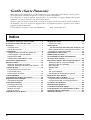 2
2
-
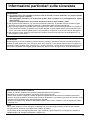 3
3
-
 4
4
-
 5
5
-
 6
6
-
 7
7
-
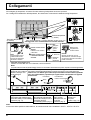 8
8
-
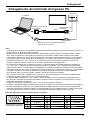 9
9
-
 10
10
-
 11
11
-
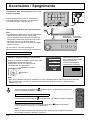 12
12
-
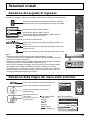 13
13
-
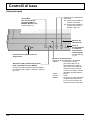 14
14
-
 15
15
-
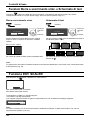 16
16
-
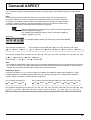 17
17
-
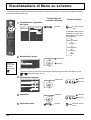 18
18
-
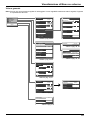 19
19
-
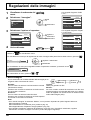 20
20
-
 21
21
-
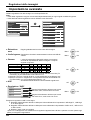 22
22
-
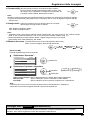 23
23
-
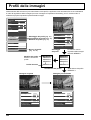 24
24
-
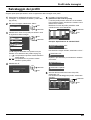 25
25
-
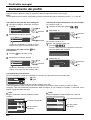 26
26
-
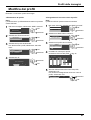 27
27
-
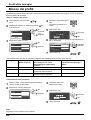 28
28
-
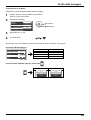 29
29
-
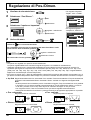 30
30
-
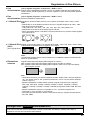 31
31
-
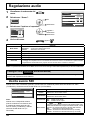 32
32
-
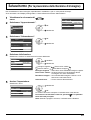 33
33
-
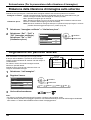 34
34
-
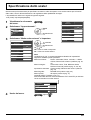 35
35
-
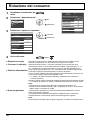 36
36
-
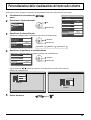 37
37
-
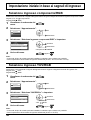 38
38
-
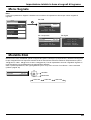 39
39
-
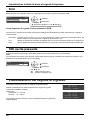 40
40
-
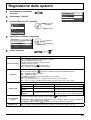 41
41
-
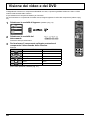 42
42
-
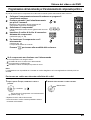 43
43
-
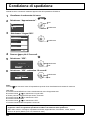 44
44
-
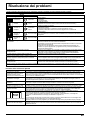 45
45
-
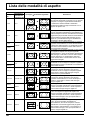 46
46
-
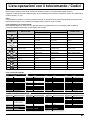 47
47
-
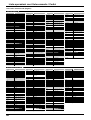 48
48
-
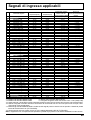 49
49
-
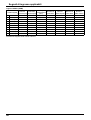 50
50
-
 51
51
-
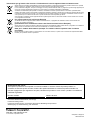 52
52
Panasonic TH65VX100E Istruzioni per l'uso
- Categoria
- TV
- Tipo
- Istruzioni per l'uso
- Questo manuale è adatto anche per
Documenti correlati
-
Panasonic TH37PR10E Manuale del proprietario
-
Panasonic TH65PF10EK Istruzioni per l'uso
-
Panasonic TH103PF10EK Manuale del proprietario
-
Panasonic TH50PH10ES Manuale del proprietario
-
Panasonic TH65PF9EK Istruzioni per l'uso
-
Panasonic TH50PF9EK Istruzioni per l'uso
-
Panasonic TH42PHD8EK Manuale del proprietario
-
Panasonic TH65PHD8EK Istruzioni per l'uso
-
Panasonic TH42PH9ES Manuale del proprietario
-
Panasonic TH42PG9E Manuale del proprietario